Se han iniciado las pruebas de varias funciones en la versión beta de la barra de juegos en Windows 10.
La barra de juegos es una tira de opciones incorporada a Windows que funciona en todas las PC para videojuegos y que puedes desplegar rápidamente presionando la tecla de Windows + G “Win+G”.
Se han presentado las nuevas funciones de la barra de juegos que están inspiradas en los comentarios de la comunidad, incluidas las opciones para controlar tu música desde Spotify, crear memes, platicar con tus amigos a través de Xbox Live para compartir momentos en el juego y personalizar la interfaz del usuario con la apariencia que más te guste. Los Insiders en el área de pruebas de Windows Gaming tendrán acceso a estas nuevas funciones a partir de esta semana al presionar “Win+G” para desplegar la barra de juegos desde cualquier juego.
Ahora podrás controlar fácilmente tu música y podcasts en Spotify desde el widget de Spotify en la barra de juegos. Podrás reproducir/pausar/saltar canciones, cambiar el dispositivo de reproducción actual y seleccionar listas de reproducción recomendadas por Spotify. Si quieres aprovechar al máximo esta nueva función, instala la aplicación de Spotify para Windows desde Microsoft Store la página oficial.
Hazlo en tres simples pasos:
- Presiona Win+G para desplegar la Barra de juegos
- Haz clic en Spotify en el menú de widgets
- Inicia sesión con tus credenciales de Spotify
¿Quieres modificar el volumen de una canción? Simplemente jala hacia arriba el widget de audio en la barra de juegos para cambiar la configuración de volumen en las aplicaciones de manera fácil y rápida sin salir de tu juego.

Ahora podrás capturar fácilmente las imágenes tu gameplay y verlas después o compartirlas directamente en Twitter sin salir del juego.
Con la actualización podrás ir más allá convirtiendo tus capturas de pantalla en memes. Durante tu juego, presiona Win+G para desplegar la barra de juegos, luego selecciona el widget de capturar del menú de la barra de juegos y captura imágenes o video. Después de hacer la captura podrás editar tu video y agregarle texto desde la galería de la barra de juegos. Una vez que tu meme esté listo, compártelo con el mundo inmediatamente a través de Twitter.

En el nuevo widget de Xbox Live podrás ver lo que tus amigos están jugando y escribirles en ese mismo instante, platicar con ellos con audio o ver sus transmisiones de Mixer desde la barra de juegos. Platica con tus amigos desde tu Xbox One, así como desde la aplicación de Xbox en iOS, Android y, por supuesto, Windows 10.
Presiona Win+G en cualquier momento para desplegar la barra de juegos, enviar un mensaje rápido y volver a la acción sin despegar tus ojos del juego.
También podrás personalizar la barra de juegos. Elige los widgets que quieres ver/ocultar, en dónde los quieres poner o incluso anclarlos. Escoge la apariencia de Barra de juegos que más te guste y mejora tu experiencia de juego.

Deja un comentario